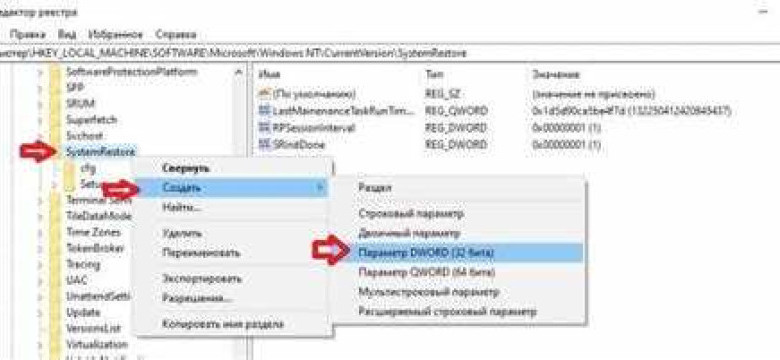
Создание точки восстановления на Windows 7 является важным шагом для обеспечения безопасности и защиты вашей операционной системы. Точка восстановления - это своего рода резервная копия вашей системы, которая позволяет вернуться к предыдущему состоянию, в случае проблем или ошибок. Это очень полезная функция, которая поможет вам избежать потери данных и времени, так что давайте рассмотрим подробные инструкции о том, как создать точку восстановления на Windows 7.
Во-первых, откройте системное меню, щелкнув правой кнопкой мыши по значку "Мой компьютер" на рабочем столе или в меню "Пуск". Затем выберите "Свойства" из выпадающего меню.
После открытия окна "Свойства системы" выберите вкладку "Защита системы". Здесь вы увидите список доступных дисков, для которых можно включить защиту системы. Выберите диск, на котором вы хотите создать точку восстановления, и нажмите кнопку "Настроить".
На следующем экране выберите опцию "Включить защиту системы" и установите ползунок на желаемый размер для хранения точек восстановления. Рекомендуется выделить как можно больше места для точек восстановления, чтобы быть уверенным в том, что у вас достаточно резервного пространства для восстановления системы.
Как создать точку восстановления на Windows 7: подробная инструкция
Системное восстановление в Windows 7 позволяет сделать резервную точку восстановления, которая сохраняет копию текущего состояния системы. Создание такой точки восстановления особенно полезно перед началом установки новых программ или изменением системных настроек.
Для создания резервной точки восстановления на Windows 7 выполните следующие действия:
- Откройте меню "Пуск" и найдите пункт "Панель управления".
- В панели управления выберите пункт "Система и безопасность".
- В разделе "Система и безопасность" найдите и выберите "Система".
- В открывшемся окне системных свойств выберите вкладку "Защита системы".
- В разделе "Защита системы" найдите кнопку "Создать".
- Появится диалоговое окно, где необходимо ввести название для точки восстановления, чтобы потом легко идентифицировать ее.
- Нажмите кнопку "Создать" и дождитесь завершения процесса.
- Теперь у вас есть резервная точка восстановления, которая будет использоваться при необходимости восстановления Windows 7.
Создание точки возврата на системное восстановление в Windows 7 - это простой и эффективный способ защитить систему от потенциальных проблем. Используйте эту инструкцию, чтобы создать резервную точку восстановления и быть уверенными в безопасности вашей системы.
Зачем нужна точка восстановления на Windows 7?
Создание точки восстановления на Windows 7 очень важно для обеспечения безопасности и стабильности работы операционной системы. Если у вас возникнут проблемы с установленным программным обеспечением или драйверами, вы сможете вернуться к предыдущему состоянию системы с помощью этой точки.
Также точка восстановления может быть полезна в случае, если вы сделали изменения в системных настройках, которые привели к непредсказуемым последствиям. Восстановление системы до точки восстановления позволит отменить эти изменения и вернуть вашу систему к стабильной работе.
Что такое точка восстановления на Windows 7?
Создание точки восстановления на Windows 7 позволяет пользователям восстановить систему до предыдущего состояния, если что-то пошло не так. Это может быть полезно в случае установки нового программного обеспечения или драйверов, которые привели к сбоям или проблемам с работой системы.
Для создания точки восстановления на Windows 7 нужно выполнить несколько простых шагов. Перейдите в "Системные настройки" и выберите "Защита системы". Затем нажмите "Создать" и введите описание для точки восстановления. После нажатия кнопки "Создать" будет создана точка восстановления, которую можно использовать при необходимости.
Как создать точку восстановления на Windows 7?
Вот как сделать точку возврата на Windows 7:
- Перейдите в меню "Пуск" и выберите "Компьютер".
- Щелкните правой кнопкой мыши на значке "Свойства".
- В открывшемся окне "Системное" нажмите на вкладку "Защита системы".
- В разделе "Защита системы" нажмите на кнопку "Создать".
- Введите описание для точки восстановления и нажмите "Создать".
- Ожидайте завершения процесса создания точки восстановления.
- После завершения процесса создания точки восстановления нажмите "Закрыть" и затем "ОК".
Теперь у вас есть точка возврата на Windows 7, которую вы можете использовать для восстановления системы в случае необходимости. Не забывайте регулярно создавать новые точки восстановления, чтобы иметь возможность откатить систему к предыдущему состоянию, если это потребуется.
Какие преимущества создания точки восстановления на Windows 7?
Создание точки восстановления на Windows 7 имеет несколько преимуществ:
| 1. | Возможность восстановления системы |
| 2. | Создание копии операционной системы |
| 3. | Создание резервной копии системных файлов |
Создание точки возврата на Windows 7 позволяет пользователю зафиксировать текущий состав операционной системы и сохранить его в качестве резервной копии. Это полезно, когда требуется восстановить систему после непредвиденных ошибок или сбоев. С помощью созданной точки восстановления можно в любой момент вернуться к предыдущему рабочему состоянию операционной системы.
Создавая точку возврата, Windows 7 также создает копию всех системных файлов, включая реестр, конфигурационные файлы и другие важные данные. Это обеспечивает более надежную восстановление системы, поскольку можно восстановить не только рабочую среду пользователя, но и все системные настройки.
Таким образом, создание точки восстановления на Windows 7 позволяет сделать копию операционной системы и системных файлов, что облегчает процесс системного восстановления на случай непредвиденных сбоев и ошибок. Это полезный инструмент, который находится встроенным в Windows 7 и рекомендуется использовать для поддержания стабильности и надежности системы.
Как сделать резервную копию на Windows 7?
Для создания резервной копии на Windows 7 вам понадобятся следующие шаги:
- Нажмите на "Пуск" и выберите "Панель управления".
- В панели управления найдите и выберите "Системное и обслуживание".
- В разделе "Системное и обслуживание" найдите и выберите "Резервное копирование и восстановление".
- Нажмите на "Создать образ системы" на левой панели.
- Выберите жесткий диск или другое устройство, на которое хотите сохранить резервную копию.
- Щелкните на кнопке "Дальше", чтобы начать процесс создания резервной копии.
- Windows 7 начнет создавать резервную копию вашей системы. Этот процесс может занять некоторое время, в зависимости от размера вашей системы и скорости компьютера.
- После завершения процесса создания резервной копии, ваша система будет защищена от потери данных и вы сможете восстановить ее в случае необходимости.
Теперь вы знаете, как сделать резервную копию на Windows 7. Помните, что регулярное создание резервной копии является одним из ключевых аспектов обеспечения безопасности вашей системы и данных.
Как восстановить систему с помощью точки восстановления на Windows 7?
Создание точки восстановления на Windows 7 позволяет сделать резервную копию системного состояния вашего компьютера. Если возникают проблемы или ошибки, вы можете использовать эту точку восстановления для возврата операционной системы к предыдущему стабильному состоянию.
Чтобы восстановить систему с помощью точки восстановления на Windows 7, выполните следующие шаги:
Шаг 1: Откройте меню "Пуск"
Кликните на кнопку "Пуск" в левом нижнем углу рабочего стола Windows 7.
Шаг 2: Откройте панель управления
Выберите пункт "Панель управления" в меню "Пуск".
Шаг 3: Перейдите в раздел "Система и безопасность"
В панели управления выберите раздел "Система и безопасность".
Шаг 4: Откройте раздел "Система"
В разделе "Система и безопасность" выберите пункт "Система".
Шаг 5: Выберите "Защита системы"
В левом верхнем углу окна выберите "Защита системы".
Шаг 6: Создайте точку восстановления
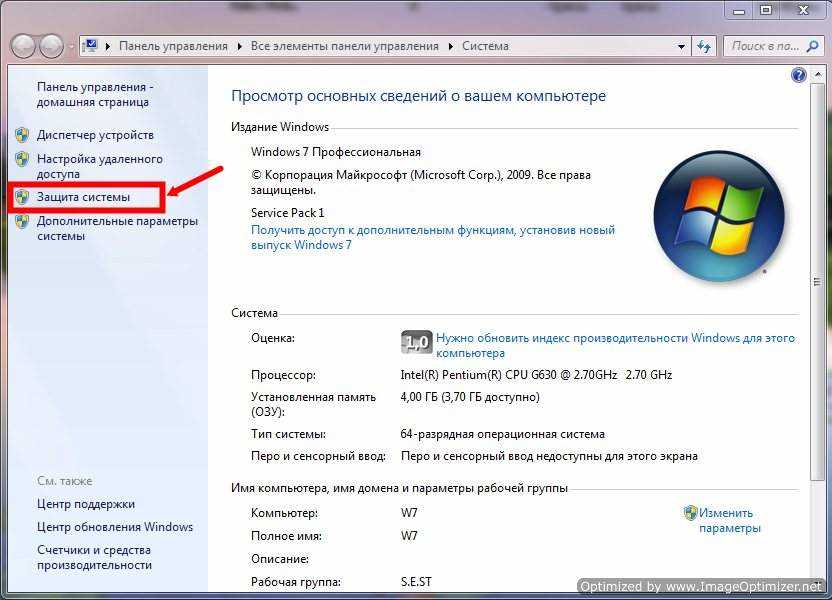
В окне "Свойства системы" выберите вкладку "Системная защита" и нажмите кнопку "Создать". Затем следуйте инструкциям на экране для создания точки восстановления.
Шаг 7: Восстановление системы
Чтобы восстановить систему с использованием созданной точки восстановления, откройте окно "Свойства системы" и выберите вкладку "Системная защита". Нажмите кнопку "Восстановление системы" и следуйте инструкциям на экране для восстановления системы до выбранной точки восстановления.
Восстановление системы с помощью точки восстановления на Windows 7 позволяет вам вернуть ваш компьютер к предыдущему стабильному состоянию без потери данных.
Как создать системное восстановление на Windows 7?
Шаги для создания резервной точки восстановления:
- Щелкните правой кнопкой мыши на значке "Мой компьютер" на рабочем столе и выберите "Свойства".
- В левой части окна, выберите "Защита системы".
- На вкладке "Защита системы", нажмите кнопку "Создать".
- Введите описание для точки восстановления, чтобы в дальнейшем было легче определить, когда она была создана.
- Нажмите кнопку "Создать".
- Дождитесь завершения процесса создания точки восстановления. Это может занять какое-то время.
- После завершения создания точки восстановления, вы можете закрыть окно "Защита системы".
Теперь у вас есть резервная точка восстановления, которая позволяет вернуть вашу систему к состоянию, сделанному в этой точке. Если возникнут проблемы с операционной системой или программным обеспечением, вы сможете использовать точку восстановления для восстановления работы системы.
Как использовать программы для создания точки восстановления на Windows 7?
В операционной системе Windows 7 существует встроенная функция создания системного восстановления, которая позволяет сделать копию системного диска и создать точку восстановления для последующего возврата к ней. Однако, если вам требуется более гибкое и функциональное решение, вы можете использовать сторонние программы для создания точки восстановления на Windows 7.
1. Acronis True Image
Acronis True Image - это одна из самых популярных программ для создания резервных копий и восстановления системы. Она обладает широким набором функций, включая создание точек восстановления, создание образа системного диска и восстановление системы из этих образов.
Для создания точки восстановления в Acronis True Image выполните следующие шаги:
- Запустите программу Acronis True Image;
- Выберите "Создать образ и восстановление" в главном меню;
- Выберите "Создать точку восстановления" и укажите путь для сохранения файла образа;
- Нажмите "Создать", чтобы начать процесс создания точки восстановления.
2. AOMEI Backupper
AOMEI Backupper - это бесплатная программа для создания резервных копий и восстановления системы. Она предлагает простой и интуитивно понятный интерфейс, а также поддерживает создание точек восстановления на Windows 7.
Для создания точки восстановления в AOMEI Backupper выполните следующие шаги:
- Запустите программу AOMEI Backupper;
- Выберите "Создание точки восстановления" на панели инструментов;
- Выберите диски или разделы, для которых вы хотите создать точку восстановления;
- Укажите имя для точки восстановления и нажмите "Старт", чтобы начать создание точки восстановления.
Эти программы предлагают удобный и надежный способ создания точек восстановления на Windows 7, что обеспечивает защиту вашей системы и позволяет восстанавливать ее в случае непредвиденных ситуаций.
Видео:
Автоматическое создание точек восстановления Windows
Автоматическое создание точек восстановления Windows by Василий Прохоров 4,852 views 3 years ago 4 minutes, 39 seconds




































